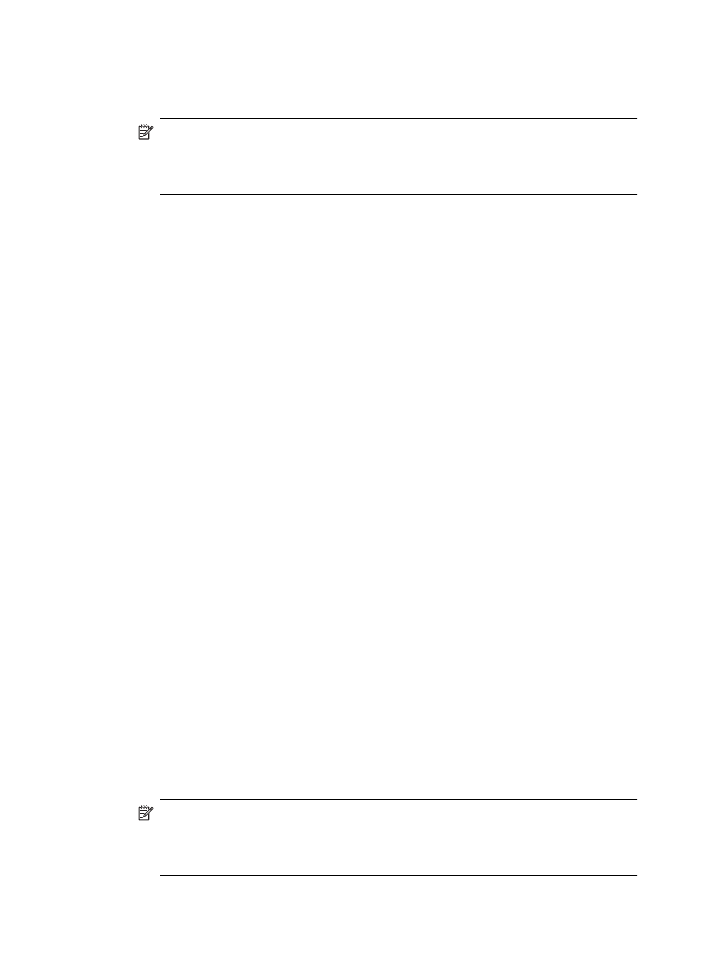
Slanje faksa iz softverske aplikacije
U mogućnosti ste poslati datoteku s računala kao faks izravno iz softverske aplikacije u
kojoj radite, kao npr. program za obradu teksta ili tablica.
Slanje faksa iz softverske aplikacije
1.
U izvornoj softverskoj aplikaciji otvorite datoteku koju želite faksirati.
2.
S izbornika File (Datoteka) softverske aplikacije koju koristite, odaberite Print (Ispis).
Otvara se dijaloški okvir Print (Ispis).
3.
Na skočnom izborniku Devices (Uređaji), odaberite HP All-in-One (Faks).
4.
U području Copies & Pages (Kopiranje stranica) učinite jedno od sljedećeg:
•
Odaberite All (Sve) da biste faksirali sve stranice trenutačnog dokumenta.
•
Navedite opseg stranica ako želite faksirati samo dio dokumenta.
5.
Na skočnom izborniku odaberite Fax Recipients (Primatelji faksa).
Otvara se dijaloški okvir Fax Recipients (Primatelji faksa).
6.
U području To (Prima) unesite broj faksa i ostale podatke o primatelju, a zatim kliknite
Add to Recipients (Dodaj na popis primatelja).
Primatelj se dodaje na popis Recipient List (Popis primatelja).
Napomena
Primatelje možete dodati i iz Telefonskog imenika ili Adresara. Za
odabir primatelja u Adresaru pritisnite Open Address Book (Otvaranje
adresara), a zatim povucite i spustite primatelja u dio Fax Recipients (Primatelji
faksa).
Poglavlje 9
102
Uporaba značajki faksa
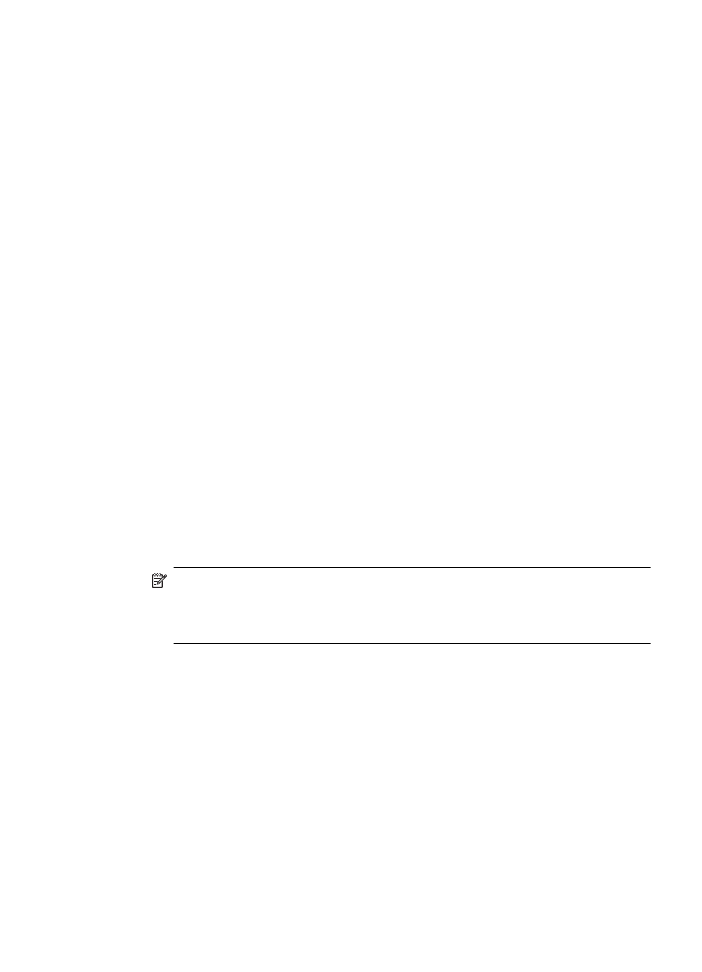
7.
Ako želite poslati faks u boji, odaberite Color (U boji) u području Fax Mode (Način
rada faksa).
8.
Ako želite priključiti i naslovnu stranicu, učinite sljedeće:
a. Na skočnom izborniku odaberite HP Fax Cover Page (Naslovna stranica faksa).
Otvara se dijaloški okvir HP Fax Cover Page (Naslovna stranica faksa).
b. Na skočnom izborniku Cover Page Template (Predložak naslovne stranice)
odaberite željeni predložak.
Pojavit će se pregled predloška u području Preview (Pregled) u dijaloškom okviru
Cover Page (Naslovna stranica).
c. U dostupne okvire upišite odgovarajuće podatke.
9.
Kliknite Send Fax Now (Pošalji faks odmah).